时间:2019-02-24 09:45来源: 本站整理
win8系统有很多人都喜欢使用,我们操作的过程中常常会碰到win8系统笔记本右键打不开计算机“管理”选项的问题。如果遇到win8系统笔记本右键打不开计算机“管理”选项的问题该怎么办呢?很多电脑水平薄弱的网友不知道win8系统笔记本右键打不开计算机“管理”选项究竟该怎么解决?其实不难根据下面的操作步骤就可以解决问题1、打开开始输入“regedit”默认选中搜索的项目,回车进入注册表; 2、找到注册表中“HKEY_LoCAL_MACHinE\soFTwARE\Classes\CLsid\{20d04FE0-3AEA-1069-A2d8-08002B30309d}\shell\Manage\command”位置;就可以了。下面就有win8下载吧的小编就给朋友们介绍一下win8系统笔记本右键打不开计算机“管理”选项详细的操作步骤:
具体方法如下:
1、打开开始输入“regedit”默认选中搜索的项目,回车进入注册表;
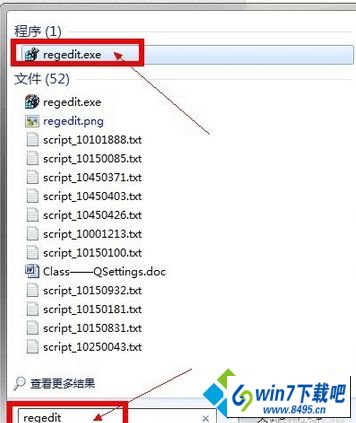
2、找到注册表中“HKEY_LoCAL_MACHinE\soFTwARE\Classes\CLsid\{20d04FE0-3AEA-1069-A2d8-08002B30309d}\shell\Manage\command”位置;
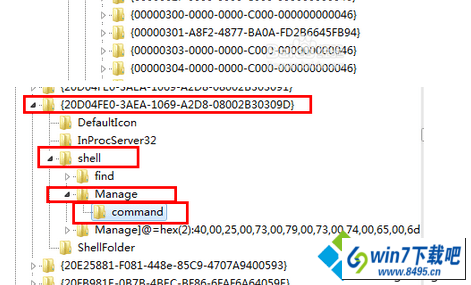
3、选中“command”右侧栏里会有一个“默认”值,选中“默认”右键修改;

4、把下面的“数值数据”修改成“mmc.exe %windir%\system32\compmgmt.msc”,注意双引号一定要去掉,因为是笔者文中必须用到的标点符号;
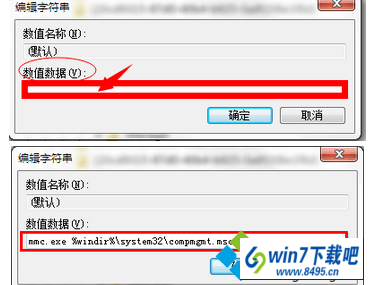
5、确定退出,不用重启电脑,你去测试吧,我的测试结果是这样的,修改前;
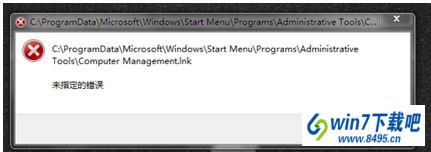
6、修改后这样。
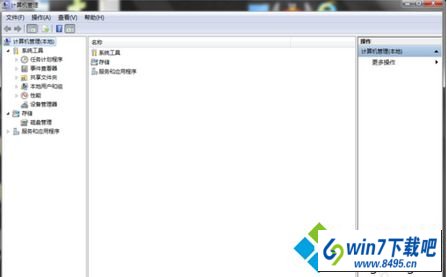
关于win8笔记本右键打不开计算机“管理”选项的解决方法分享到这里了,只要修改一下注册表即可,大家在设置注册表的时候要注意文件备份,避免发生重要文件丢失等问题。
本站发布的win10家庭版系统与电脑软件仅为个人学习测试使用,请在下载后24小时内删除,不得用于任何商业用途,否则后果自负,请支持购买微软正版软件!
如侵犯到您的权益,请及时通知我们,我们会及时处理。Copyright @ 2024 win10家庭版 xp6000.com